
Наверное многим из Вас хотелось бы создать портрет из облаков, да еще и в небе. В этом уроке мы продолжим тему предыдущего урока, который будет полезен тем, кто хочет выразить свои чувства к любимому человеку в фотографии.
Итак приступим. Открываем нашу фотографию с портретом девушки

Смотрим чтобы в палитре цветов основным цветом был белый
Заходим в меню Фильтр -> Эскиз -> Ксерокопия

Настраиваем Детализациюи Затемненность. Нажимаем Ок

Кликаем два раза по нашему слою
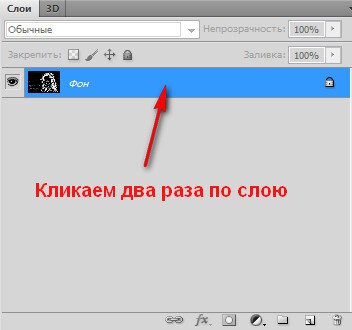
В появившемся окне нажимаем Ок. Ели Вы заметили, то замочек в слое исчез. Это говорит о том, что наш слой разблокирован.

Далее выбираем инструмент Ластик
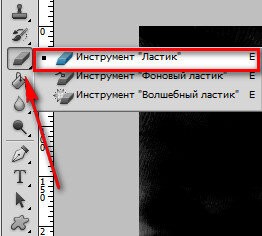
Делаем кисть мягкой

и удаляем черный фон, оставляя портрет девушки
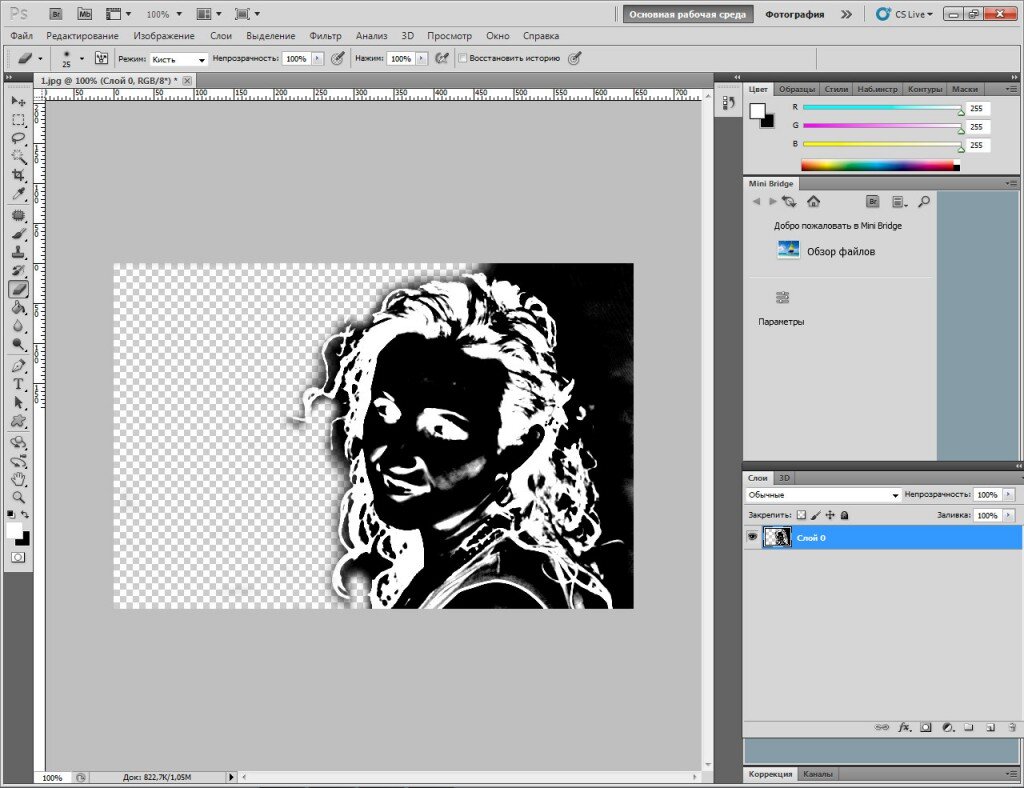

Теперь открываем фотографию с небом
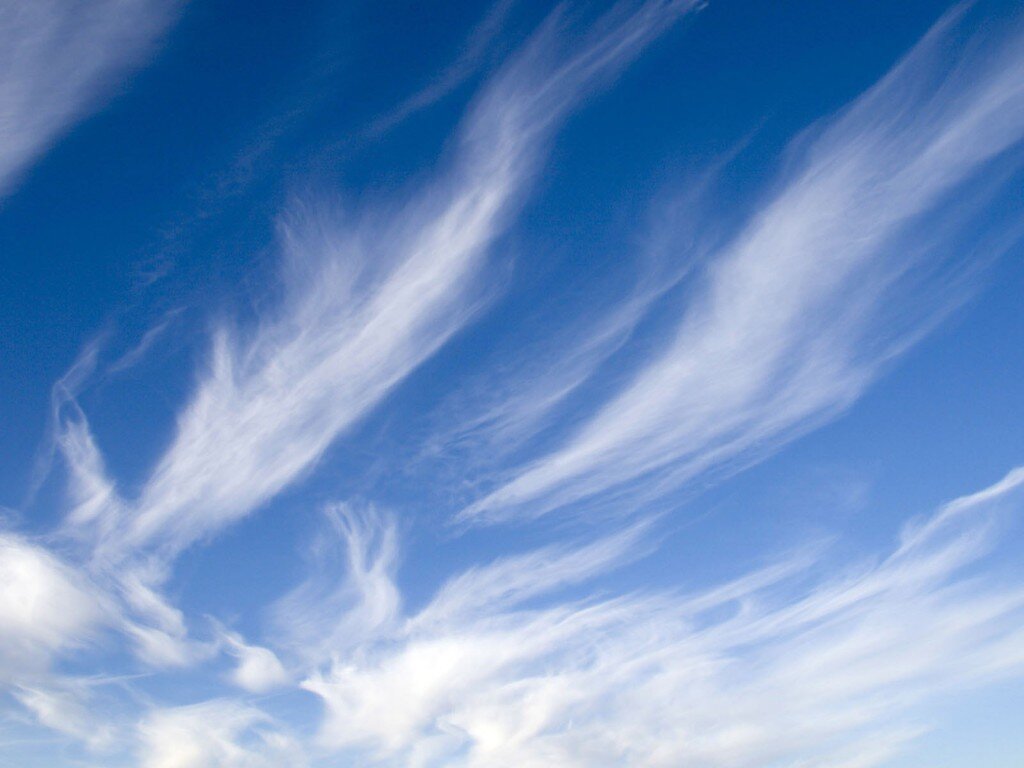
Выбираем инструмент Перемещение
И переносим наш портрет на небо

Устанавливаем режим наложения Экран
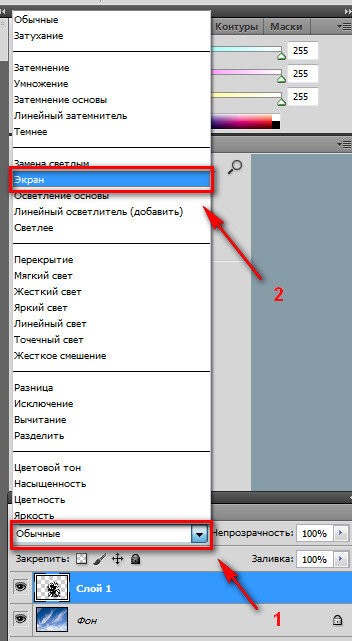
Выбираем трансформацию, нажав комбинацию клавиш Ctrl T. И производим размещение портрета на небе, приближая к реалистичному виду

Нажимаем Enterили галочку как показано ниже
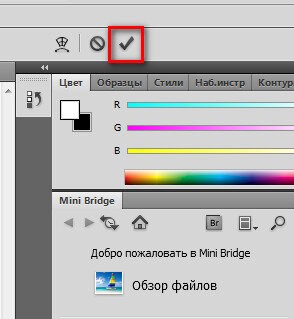
Устанавливаем непрозрачность

Затем заходим в меню Фильтр -> Размытие -> Размытие по рамке
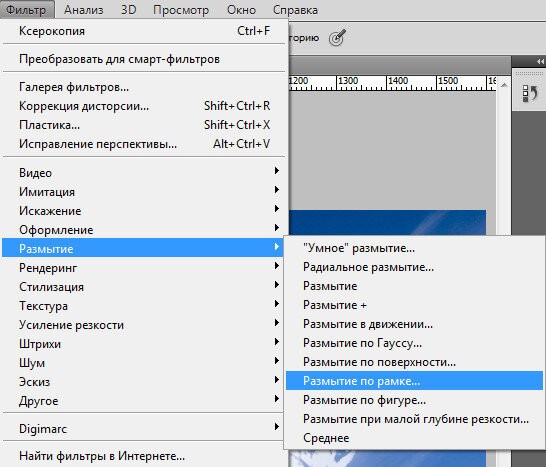
Устанавливаем подходящий радиус. Не бойтесь экспериментировать. Нажимаем Ок

Вот такой портрет из облаков у нас получился

Можно добавить еще текст и у нас получится открытка.
Мы применили действия схожие с прошлым урокоми перенесли портрет с земли на небо. Самое важное при освоении Photoshop– это практика, поэтому практикуйтесь, не бойтесь экспериментировать и тогда у Вас точно все получиться. Не забывайте пожалуйста оставлять комментарии ниже.
——————————————–
Ставьте лайк, если вам понравилось, делитесь с друзьями и подписывайтесь на наш канал в Дзен, чтобы не пропустить следующие уроки.
